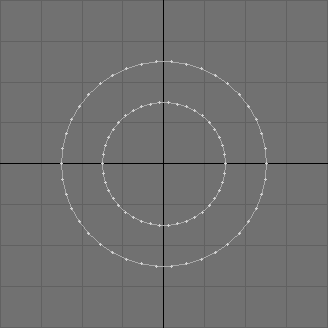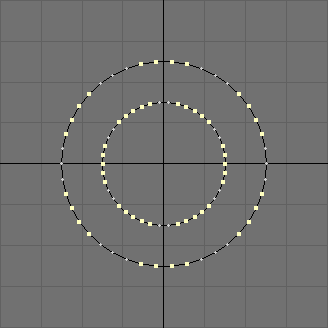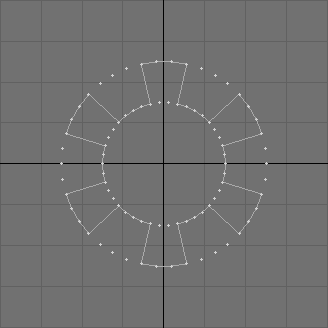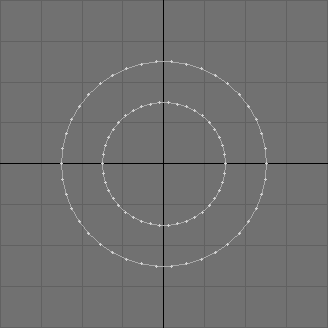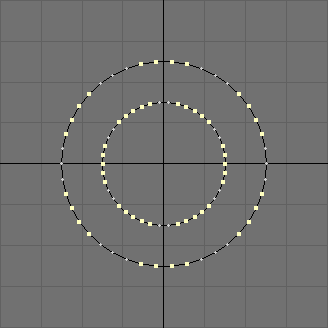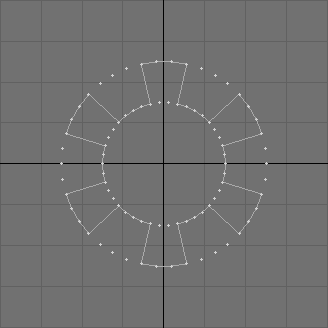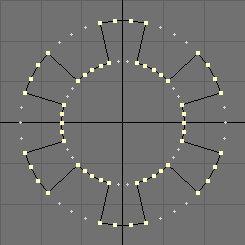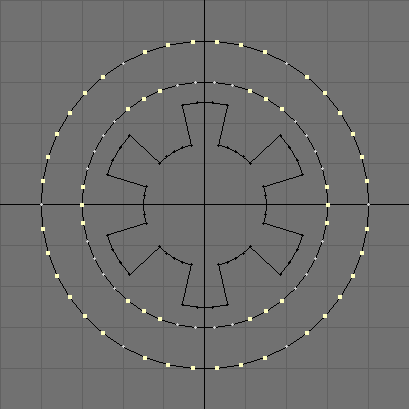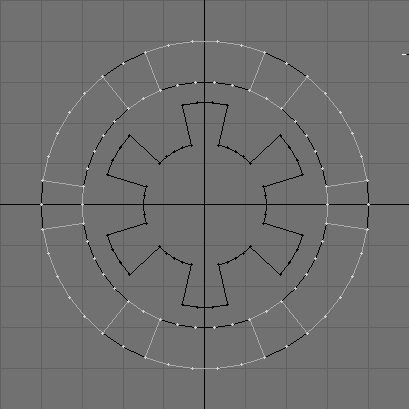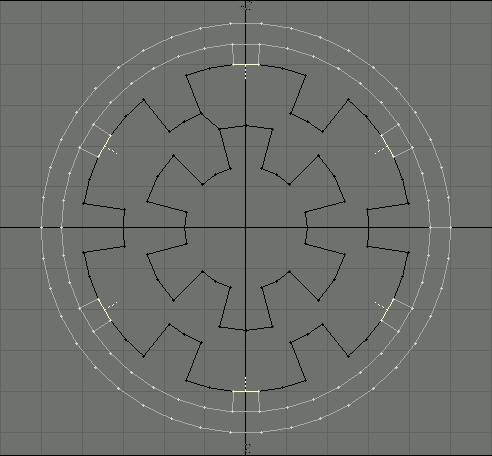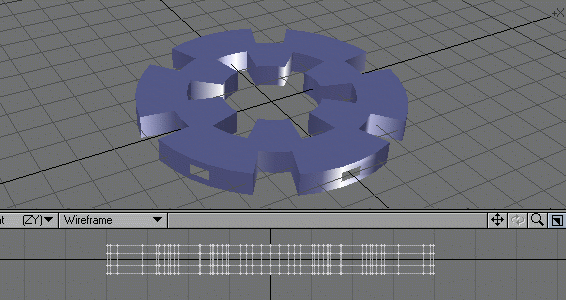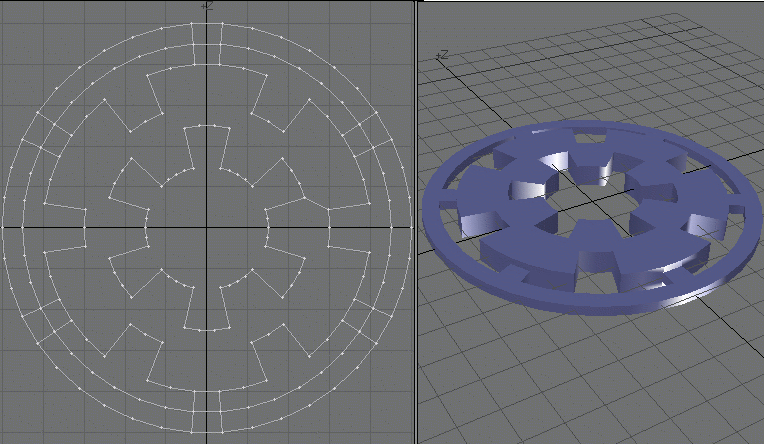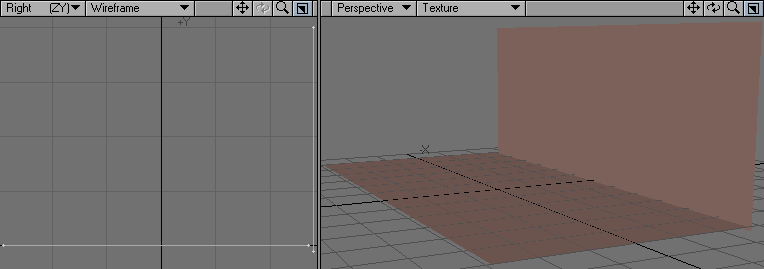Home>Graphisme>Lightwave>
Amulette
0.) Présentation.
J'ai trouvé en surfant un objet de type pendentif ou amulette, dont les propriétés
géométriques m'ont semblé assez intéressantes. L'objet lui même doit venir d'un
extrait de Star Wars, je ne sais plus très bien. La particularité est d'avoir
utilisé pour le rendu un procédé de plaquage de texture en caméra mapping
pour l'intégrer à un environnement réel.
1.) Modélisation, intérieur
On commence avec six disques concentriques, sides=42. Pour le découpage j'explique
avec ceux du milieu.
On est tenté d'utiliser la fonction Split Polygons (Subdivide>Split) mais ce
sont deux disques qui se recouvrent ! La solution est de couper les deux disques
pour les coller dans un
autre calque, pour être tranquille et ne pas être gêné par
les autres cercles. On colle à nouveau dans un troisième calque que l'on mettra
en fond. On détruit (touche 'k') les polygones du calque 2 ce qui garde les points,
on sélectionne les points pour recréer un polygone de toute pièce.
Ensuite on nettoie les calques, par exemple on copie le polygone dans un autre layer, ou on
supprime les points en trop.
Bon, je vous rassure, en fait je m'y suis repris à plusieurs fois sur l'ensemble
du projet (tâtonnements
pour trouver la bone valeur pour sides), voici ce que
j'avais en calque de fond :
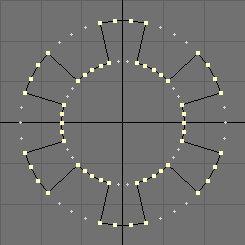
2.) Modélisation, milieu
On répète l'opération indépendamment pour les deux cercles qui sont restés au milieu.
Tip : si au cours de la sélection on prend des points dans le désordre
inutile de recommencer : relâcher la souris, cliquer sur les derniers points pour
désélectionner, poursuivre en étendant la sélection par control-click (on peut lâcher
control dès le clic)
Ensuite on les extrudes séparément (le petit en plus épais) et on fait une différence
booléenne entre eux.
3.) modélisation, l'extérieur
Pour les deux derniers cercles c'est différent. Deux cercles sont extrudés puis subissent
une différence booléenne. Ensuite on sélectionne les faces intérieures adéquates
qui vont subir un Smooth Shift (touche F).
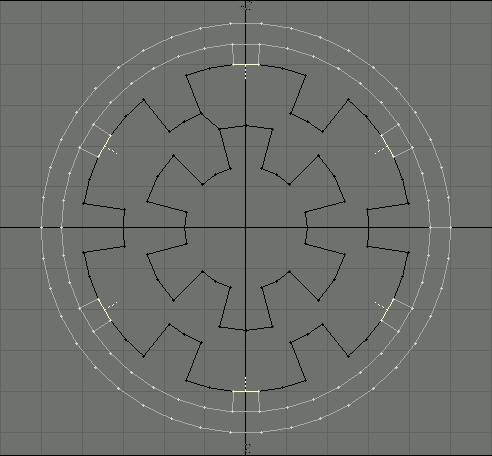
Le raccord est un peu difficile puisque le cercle extérieur est plus fin, il faudra
découper l'objet central selon le profil (knife, touche 'k').
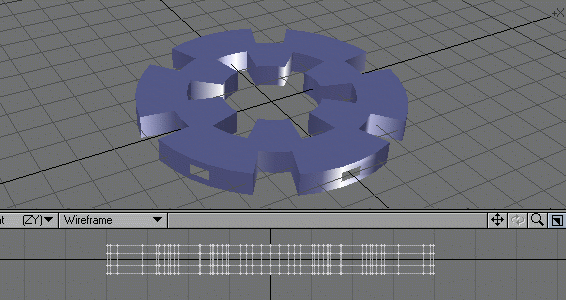
Le résultat :
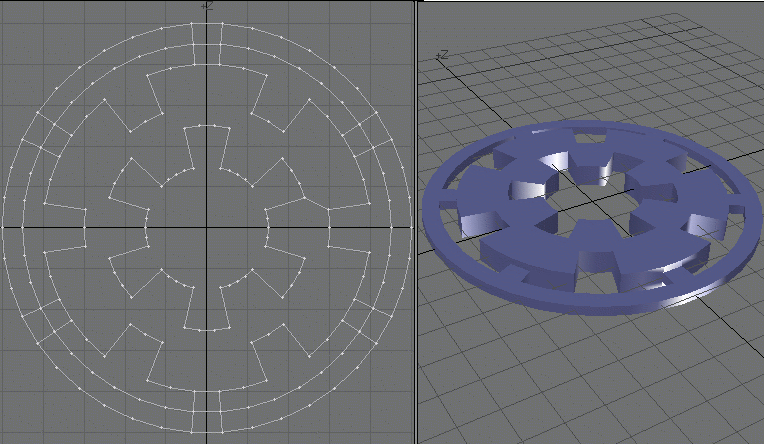
3.) modélisation du décor
On crée un fond simple : une table appuyée contre un mur.
Deux simples
plans suffisent, inutile de leur donner une épaisseur. Par contre chacun possède sa
propre texture. On peut les laisser dans le même layout, mais de préférence
dans un fichier séparé de l'objet principal.
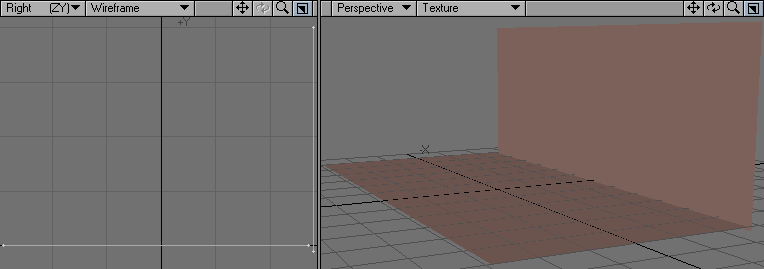
3.) Layout, texturage
Les deux objets sont importés dans le layout. L'amulette est positionnée comme il
convient. Pour sa texture le preset Metal est satisfaisant. Celles
du mur et de la table dérivent de textures de bois mais peu importe on ne les gardera
pas.
Les ombres et les reflexions sont actives dans les options de rendu. La radiosité
est activée.
Premier rendu :

4.) Texture du décor
On va utiliser une photo comme fond. Il s'agit justement d'une table et d'un mur
(ci dessous réduite).

C'est ici que les choses deviennent intéressantes : au lieu
d'utiliser l'image comme un simple background, on va lui donner de la
profondeur en l'appliquant au modèle de table et de mur.
L'image est appliquée sur le canal Color, layer type : Image Map en projection
frontale, selon une camera de référence.
On crée donc une caméra de référence, elle
sera placée à l'endroit approximatif qu'ocupait
l'appareil de prise de vue.
Cette technique est celle dite du "camara mapping".
Vue par la caméra de référence, la scène
est la même avec ce type de projection, qu'en appliquant l'image
dans le fond (compositing options), la différence est pour la
caméra principale. En particulier on pourra déplacer la
caméra principale sans modifier l'apparence de la texture, et
éventuellement la faire se mouvoir.
La table est très reflexive, avec un bump pour produire un effet de flou sur le reflet.
La radiosité est activée. Il y a une image HDRI appliquée à l'environnement
(Backdrop Options>Add Environment>Image World).
Rendus (les images sont réduites, j'ai présenté volontairement la première mal cadrée)
:


4.) Animation
Bien que ne l'ayant pas prévu au départ, j'ai rajouté une animation (871 ko). La
radiosité est désactivée.
clicker sur le visuel pour charger l'anim (871 ko)